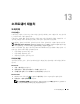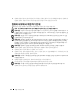Users Guide
102 소프트웨어 재설치
장치 관리자 창에서 목록을 상하로 움직여 장치 아이콘에 느낌표 (! 기호가 있는 황색 동그라미 ) 가
있는지 확인합니다 .
장치
이름
옆에
느낌표가
있으면
드라이버를
재설치하거나
새
드라이버를
설치해야
합니다
.
드라이버 및 유틸리티 재설치
주의사항 : Dell 지원 웹 사이트 support.dell.com 과 Drivers and Utilities 매체를 통해 Dell™ 컴퓨터용으로 승
인된 드라이버를 제공합니다 . 다른 제조업체의 드라이버를 설치하면 컴퓨터가 올바르게 작동하지 않을
수도 있습니다 .
Windows 장치 드라이버 롤백 사용
드라이버를 설치 또는 업데이트한 다음에 문제가 발생할 경우 Windows 장치 드라이버 롤백을 사용
하여 드라이버를 이전에 설치한 버전으로 교체합니다 .
Windows XP:
1
시작을
클릭하고
내
컴퓨터를
마우스
오른쪽
단추로
클릭합니다
.
2
등록
정보
→
하드웨어
→
장치
관리자를
클릭합니다
.
3
새
드라이버가
설치된
장치를
마우스
오른쪽
단추로
클릭하고
등록
정보
→
드라이버
→
드라이버
롤백을
클릭합니다
.
Windows Vista:
1
Windows Vista
시작
단추
를
클릭하고
컴퓨터를
마우스
오른쪽
단추로
클릭합니다
.
2
등록
정보
→
장치
관리자를
클릭합니다
.
주 : 사용자 계정 컨트롤 창이 나타납니다 . 컴퓨터 관리자인 경우 계속을 클릭하고 , 관리자가 아니라
면 관리자에게 문의하여 장치 관리자를 시작합니다 .
3
새
드라이버가
설치된
장치를
마우스
오른쪽
단추로
클릭하고
등록
정보
→
드라이버
→
드라이버
롤백을
클릭합니다
.
장치 드라이버 롤백을 사용해도 문제가 해결되지 않으면 시스템 복원을 사용하여 컴퓨터를 새 드라
이버를 설치하기 이전의 작동 상태로 복원합니다 (104 페이지 " 운영 체제 복원 " 참조 ).
Drivers and Utilities 매체 사용
장치 드라이버 롤백이나 시스템 복원 (104 페이지 " 운영 체제 복원 " 참조 ) 을 사용해도 문제가 해결
되지 않는 경우 , Drivers and Utilities 매체에서 드라이버를 재설치합니다 .
1
열려
있는
모든
파일을
저장하고
닫은
다음
실행
중의
모든
프로그램을
종료합니다
.
2
Drivers and Utilities
매체를
삽입합니다
.
대부분의
경우
매체가
자동으로
시작됩니다
.
자동으로
시작되지
않는
경우
Windows
탐색기를
시
작하고
CD
또는
DVD
드라이브
디렉토리를
클릭하여
매체
내용을
표시한
다음
autorcd.exe
파일을
더블
클릭합니다
.
매체를
처음
실행할
경우에는
컴퓨터에
설치
파일을
설치하라는
프롬프트가
표
시됩니다
.
확인을
클릭하고
화면의
지시사항을
따릅니다
.